Ces derniers jours, je suis tombé sur différents ordinateurs sans les boutons "Réduire, Agrandir et Fermer" dans le coin supérieur droit dans Google Chrome, et en raison de ce problème, les utilisateurs ne peuvent pas fermer, ou minimiser et maximiser, le Google Chrome la fenêtre.
Le problème des boutons manquants dans le navigateur Google Chrome est généralement causé lorsqu'un thème différent est installé (en particulier un thème sombre), donc je suppose qu'il peut y avoir un bogue dans les options du thème Google.
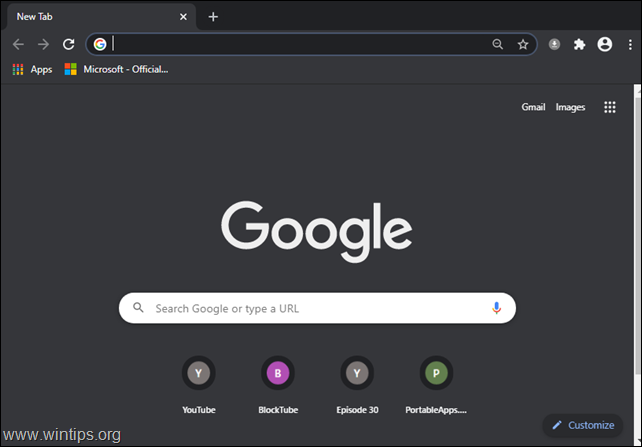
Ce guide contient plusieurs façons de récupérer les boutons Réduire, Agrandir et Fermer dans le navigateur Chrome.
Comment CORRIGER: les boutons Fermer, Réduire et Agrandir sont manquants dans Google Chrome.
Méthode 1. Ouvrez une nouvelle fenêtre Chrome.
Une solution rapide mais temporaire pour restaurer les boutons manquants de Chrome dans le coin supérieur droit consiste à ouvrir un Nouvelle fenêtre (Ctrl+N), ou un Nouvelle fenêtre de navigation privée (Ctrl+Maj+N).
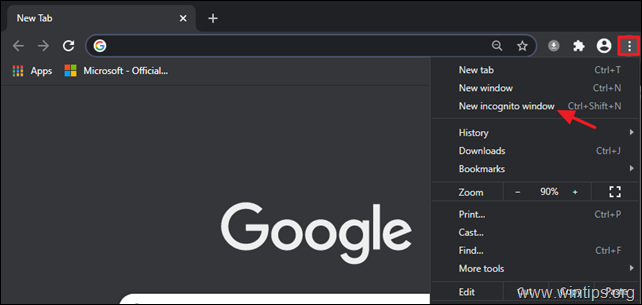
Méthode 2. Terminez le processus Desktop Window Manager (DWM.EXE).
Une autre méthode rapide, pour restaurer les boutons "Réduire, Agrandir et Fermer" manquants dans le navigateur Chrome, consiste à terminer le processus DWM.EXE. Pour faire ça:
1. presse Ctrl + Changement + Esc pour ouvrir le Gestionnaire des tâches.
2. Dans l'onglet Processus, recherchez puis clic-droit à Gestionnaire de fenêtres de bureau traiter et sélectionner Tâche finale. *
* Noter: Dans le système d'exploitation Windows 7, mettre fin la dwm.exe traiter.
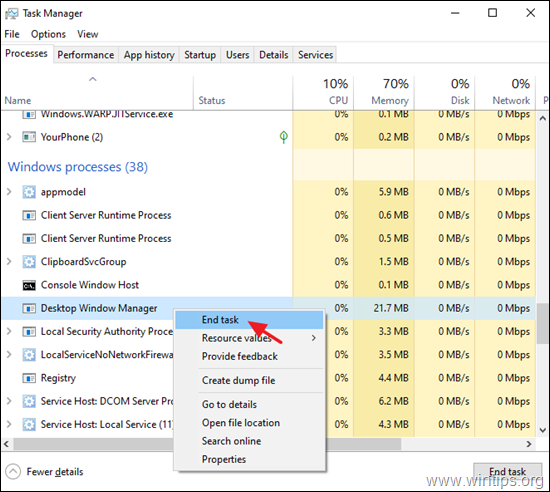
Méthode 3. Réinitialiser le thème Google Chrome par défaut.
La dernière méthode pour résoudre (de façon permanente) le problème "Fermer, réduire et maximiser les boutons manquants" dans Google Chrome consiste à restaurer le thème par défaut de Google. Pour faire ça:
1. Du Chrome Menu  , choisir Réglages.
, choisir Réglages.
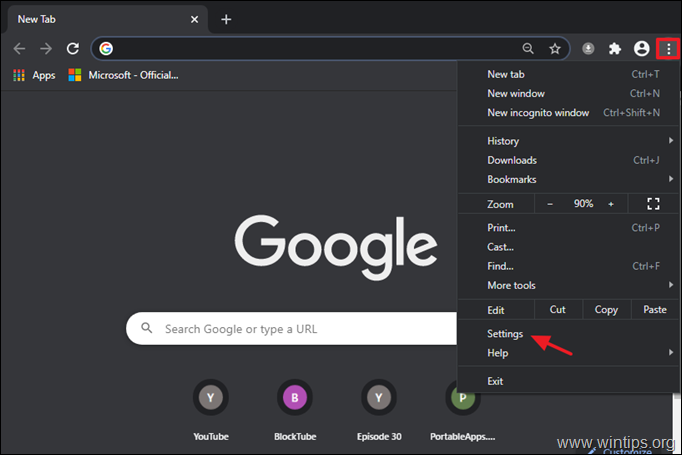
2. À Apparence options, cliquez sur Réinitialiser par défaut.
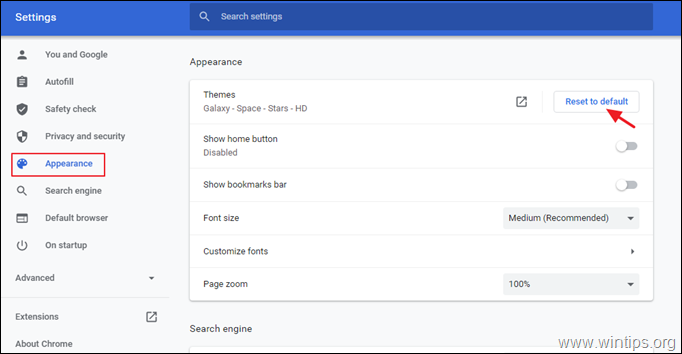
C'est ça! Quelle méthode a fonctionné pour vous ?
Faites-moi savoir si ce guide vous a aidé en laissant votre commentaire sur votre expérience. Aimez et partagez ce guide pour aider les autres.
Génial, merci, j'ai ce problème depuis des lustres, et c'était le premier article qui m'expliquait comment le résoudre définitivement. Merci!